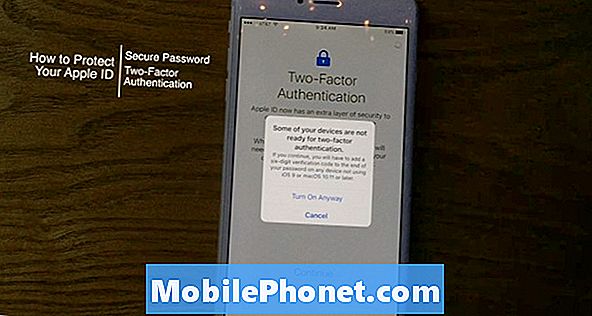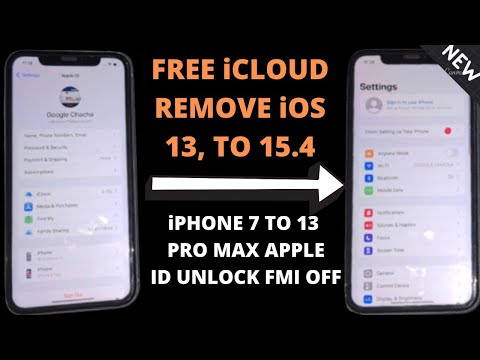
विषय
जब नोटिफिकेशन ने स्पष्ट कारण के बिना काम करना बंद कर दिया, तो समस्या बहुत मामूली हो सकती है। यहां सबसे खराब स्थिति यह है कि यह एक हार्डवेयर समस्या हो सकती है, जिसका मतलब है कि लाउडस्पीकर खराब हो सकता है। लेकिन कुछ iPhone मालिकों ने हमें इस समस्या के बारे में बताया जो हाल ही में iOS 13 अपडेट के बाद शुरू हुआ था। यह अकेले एक स्पष्ट संकेत है कि यह सिर्फ एक मामूली फर्मवेयर समस्या के कारण हो सकता है।
इसलिए इस पोस्ट में, मैं आपको अपने iPhone को उन सूचनाओं के साथ समस्या निवारण में मार्गदर्शन करूँगा जिन्होंने किसी कारण से काम करना बंद कर दिया था। हम सभी संभावनाओं पर गौर करने की कोशिश करेंगे और उन्हें एक के बाद एक तब तक राज करेंगे जब तक हम यह निर्धारित नहीं कर सकते कि समस्या वास्तव में क्या है। यदि आप एक मालिक हैं और आपको इस तरह की समस्या है, तो पढ़ना जारी रखें क्योंकि हम इस लेख के माध्यम से आपकी मदद करने में सक्षम हो सकते हैं।
आगे बढ़ने से पहले, यदि आप अपने फोन की समस्या का समाधान खोज रहे हैं, तो हमारे समस्या निवारण पृष्ठों के माध्यम से यह देखने का प्रयास करें कि क्या हम इस उपकरण का समर्थन करते हैं। यदि आपका फोन हमारे समर्थित उपकरणों की सूची में है, तो समस्या निवारण पृष्ठ पर जाएं और इसी तरह की समस्याओं की तलाश करें। हमारे समाधान और समाधान का उपयोग करने के लिए स्वतंत्र महसूस करें। यह मुफ़्त है चिंता मत करो। लेकिन अगर आपको अभी भी हमारी मदद की जरूरत है, तो हमारे एंड्रॉइड मुद्दों को प्रश्नावली भरें और हमसे संपर्क करने के लिए सबमिट करें।
सूचनाओं के साथ एक iPhone का समस्या निवारण जिसने काम करना बंद कर दिया
अधिकांश समय, यह समस्या बहुत ही मामूली होती है और आप इसे एक या दो प्रक्रियाओं के द्वारा ठीक कर सकते हैं। नीचे दिए गए समाधानों के माध्यम से जाने की कोशिश करें और देखें कि आपके लिए क्या काम करता है।
पहला समाधान: रिंग / साइलेंट स्विच को पलटें
यह संभव है कि रिंगर स्विच के बिना आपके बारे में जाने के बाद यह समस्या हुई। तो पहली बात आपको स्विच को फ्लिप करना है और देखना है कि आपका आईफोन साइलेंट मोड में सेट है या नहीं।
स्विच को नीचे उतारने से साइलेंट मोड सक्षम होता है। यदि सक्षम किया गया है, तो सूचनाएँ और अन्य ऑडियो आपके iPhone पर भी अक्षम किए जा सकते हैं। इसलिए, सुनिश्चित करें कि स्विच को फ़्लिप करके मौन मोड सक्षम नहीं है।
इसके बाद, अपने डिवाइस पर वॉल्यूम स्तर देखने के लिए एक वॉल्यूम बटन दबाएं। जब आप अपने फ़ोन का समस्या निवारण कर रहे हों, तो वॉल्यूम को पूरे तरीके से चालू करना सुनिश्चित करें।
जब आपने यह सुनिश्चित कर लिया है कि साइलेंट मोड सक्षम नहीं है और वॉल्यूम अधिकतम स्तर पर सेट है और कॉल और टेक्स्ट मैसेज आने पर आपका डिवाइस अभी भी बंद नहीं है, तो अगले समाधान पर जाएं।
दूसरा उपाय: फोर्स अपने iPhone को रीस्टार्ट करें
यदि अपडेट के बाद यह समस्या हुई है, तो यह संभव है कि उसका परिणाम बहुत मामूली प्रणाली गड़बड़ हो गया हो। कभी-कभी एक रिबूट इस समस्या को ठीक कर सकता है लेकिन अधिक प्रभावी प्रक्रिया करने के लिए सबसे अच्छा है, मजबूर पुनरारंभ।
यह एक नकली बैटरी निष्कासन है जो आपके iPhone की मेमोरी को रीफ्रेश करता है और इसके सभी एप्लिकेशन और सेवाओं को पुनः लोड करता है। यह मामूली फर्मवेयर समस्याओं के खिलाफ एक बहुत प्रभावी समाधान है। यदि यह आपके डिवाइस के मामले में है, तो इसे ठीक करने के लिए यह पर्याप्त होना चाहिए। यहां बताया गया है कि आप इसे कैसे करते हैं:
- वॉल्यूम बटन को तुरंत दबाएं और छोड़ें, और फिर वॉल्यूम डाउन बटन दबाएं।
- जब तक आप वॉल्यूम डाउन बटन को जारी नहीं करते, तब तक साइड या पावर कुंजी दबाए रखें, जब तक कि ऐप्पल लोगो स्क्रीन पर नहीं दिखता।
एक बार जब आपका iPhone रिबूट करना समाप्त कर देता है, तो अपने नंबर पर एक टेक्स्ट संदेश भेजने का प्रयास करें या अपने खुद के नंबर पर कॉल करके देखें कि क्या आपका डिवाइस अधिसूचना ऑडियो चलाता है। यदि समस्या बनी रहती है, तो अगले समाधान पर जाएं।
इस बिंदु पर, हम जानते हैं कि सूचनाओं ने एक मामूली सेटिंग या फर्मवेयर गड़बड़ के कारण काम करना बंद कर दिया है। तो, यह फर्मवेयर के समस्या निवारण का समय है।
तीसरा समाधान: अपने iPhone पर सभी सेटिंग्स रीसेट करें
यह समाधान आपके iPhone की सभी सेटिंग्स को फ़ैक्टरी डिफ़ॉल्ट पर वापस लाएगा। लेकिन फ़ैक्टरी रीसेट के विपरीत, आपकी कोई भी फ़ाइल या डेटा नहीं हटाया जाएगा। चूंकि यह समस्या स्पष्ट कारण या कारण के बिना शुरू हुई, तो इस प्रक्रिया को समस्या को ठीक करने में सक्षम होना चाहिए। इसे आपको इसी तरह करना होगा:
- होम स्क्रीन से, सेटिंग्स पर टैप करें।
- सामान्य खोजें और टैप करें।
- स्क्रीन के नीचे स्क्रॉल करें, और फिर रीसेट स्पर्श करें।
- सभी सेटिंग्स को रीसेट करें स्पर्श करें।
- यदि संकेत दिया जाता है, तो अपना सुरक्षा लॉक दर्ज करें।
- स्क्रीन के नीचे सभी सेटिंग्स को रीसेट करें टैप करें, और फिर पुष्टि करने के लिए फिर से सभी सेटिंग्स रीसेट करें पर टैप करें।
आपका iPhone इसके बाद रिबूट हो जाएगा, एक बार जब यह रिबूट करना समाप्त हो जाता है, तो फोन का उपयोग करने का प्रयास करें जैसा कि आप सामान्य रूप से यह देखने के लिए करेंगे कि क्या यह अभी भी कॉल और ग्रंथों को प्राप्त होने पर अधिसूचना ऑडियो नहीं खेलता है।
यदि इस प्रक्रिया के बाद भी समस्या बनी रहती है, तो यह स्पष्ट है कि सूचनाओं ने काम करना बंद नहीं किया क्योंकि आपके iPhone में कुछ सेटिंग्स बदल दी गई थीं। इस छोटी सी समस्या के अंतिम समाधान का समय आ गया है
चौथा समाधान: फैक्टरी ने आपके iPhone को उन सूचनाओं के साथ रीसेट कर दिया है, जिन्होंने काम करना बंद कर दिया है
इस बिंदु पर, अपने iPhone को बस रीसेट करना सबसे अच्छा है। यदि समस्या पहले तीन प्रक्रियाओं के बाद जारी रहती है, तो समस्या पहले की तुलना में अधिक गंभीर है। लेकिन जब तक यह हार्डवेयर से संबंधित समस्या नहीं है, तब तक आपको रीसेट के बाद फिर से सूचनाएं काम करने में सक्षम होना चाहिए। हालांकि, इससे पहले कि आप वास्तव में अपने डिवाइस को रीसेट करें, अपनी महत्वपूर्ण फ़ाइलों और डेटा की एक प्रति बनाना सुनिश्चित करें क्योंकि वे हटाए जाएंगे और आप उसके बाद उन्हें पुनर्प्राप्त करने में सक्षम नहीं हो सकते हैं। तैयार होने पर, अपने iPhone को रीसेट करने के लिए इन सरल चरणों का पालन करें:
- होम स्क्रीन से, सेटिंग्स पर टैप करें।
- सामान्य खोजें और टैप करें।
- स्क्रीन के नीचे स्क्रॉल करें, और फिर रीसेट स्पर्श करें।
- सभी सामग्री और सेटिंग्स मिटाएँ।
- अब मिटा टैप करें।
- यदि संकेत दिया जाता है, तो अपना सुरक्षा लॉक दर्ज करें।
- स्क्रीन के निचले भाग में iPhone को टैप करें।
- रीसेट के साथ आगे बढ़ने के लिए iPhone को फिर से टैप करें।
- अब, अपने डिवाइस को अंतिम रूप से रीसेट करने के लिए अपनी Apple आईडी दर्ज करें।
रीसेट के बाद, अपने iPhone को एक नए डिवाइस के रूप में सेट करें और देखें कि क्या सूचनाएं अभी ठीक से काम करती हैं। यदि यह समस्या को ठीक नहीं करता है, तो यह संभव है कि समस्या हार्डवेयर के साथ हो। जीनियस बार में इसे स्थापित करना और नियुक्त करना सबसे अच्छा है ताकि एक तकनीशियन इसे आपके लिए देख सके।
मुझे आशा है कि यह समस्या निवारण मार्गदर्शिका आपके iPhone के साथ सूचनाओं के साथ आपकी मदद करने में सक्षम है जो iOS 13 एक तरह से या किसी अन्य के बाद काम करना बंद कर देते हैं। अगर आपने हमें इस शब्द को फैलाने में मदद की है तो हम इसकी सराहना करेंगे, यदि आपको यह मददगार लगी तो कृपया इस पोस्ट को शेयर करें। पढ़ने के लिए आपको बहुत बहुत शुक्रिया!
हमसे जुडे
हम आपकी समस्याओं, प्रश्नों और सुझावों के लिए हमेशा खुले हैं, इसलिए इस फ़ॉर्म को भरकर हमसे संपर्क करने में संकोच न करें। यह एक मुफ्त सेवा है जो हम प्रदान करते हैं और हमने आपको इसके लिए एक पैसा नहीं लिया है। लेकिन कृपया ध्यान दें कि हम हर दिन सैकड़ों ईमेल प्राप्त करते हैं और उनमें से हर एक का जवाब देना हमारे लिए असंभव है। लेकिन निश्चिंत रहें हम प्राप्त होने वाले हर संदेश को पढ़ते हैं। जिन लोगों की हमने मदद की है, कृपया हमारे पोस्ट को अपने दोस्तों को साझा करके या केवल हमारे फेसबुक पेज को लाइक या ट्विटर पर हमें फॉलो करके इस शब्द का प्रसार करें। आप हमारे Youtube चैनल पर भी जा सकते हैं क्योंकि हम हर हफ्ते मददगार वीडियो प्रकाशित करते हैं।